Állítsa be saját helyszíni SMS Marketing Rendszerét
Ez az útmutató bemutatja, hogyan állíthat be egy helyszíni SMS Marketing Rendszert a MyOzeki Ügyfélplatform és az Ozeki SMS Gateway segítségével. Először egy rövid áttekintést kap, hogy megértse a rendszer összetevőit, majd az installációs lépéseket.
Áttekintés
A tartalomszolgáltatások, például SMS marketing, QR kódok vagy Digitális névjegykártyák saját helyszíni rendszeren történő biztosításához telepítenie kell a MyOzeki WebService Platformot és az Ozeki SMS Gateway-t. A két fő összetevő telepíthető ugyanarra a szerverre vagy különböző szerverekre.
A MyOzeki WebService Platform úgy lett tervezve, hogy nagy számú felhasználót szolgáljon ki és biztonságban tartsa az adataikat. PHP alapú, és az Apache Web Szervert használja az ügyfelek kiszolgálásához. Telepíthető Linuxra és Windowsra is.
Az Ozeki SMS Gateway egy nagy teljesítményű üzenetküldő rendszer. Úgy lett tervezve, hogy hosszú távú kommunikációs csatornákat tartson fenn, például SMPP, UCP, CIMD2, és nagy kapacitásban képes üzeneteket kézbesíteni 0-24. .NET-et használ, és a Windows alatt a legjobban teljesít.
Ebben az útmutatóban bemutatjuk, hogyan telepítheti ezt a két összetevőt ugyanarra a Windows számítógépre. Windows 10 vagy Windows 11, vagy egy újabb Windows verzió szükséges hozzá.
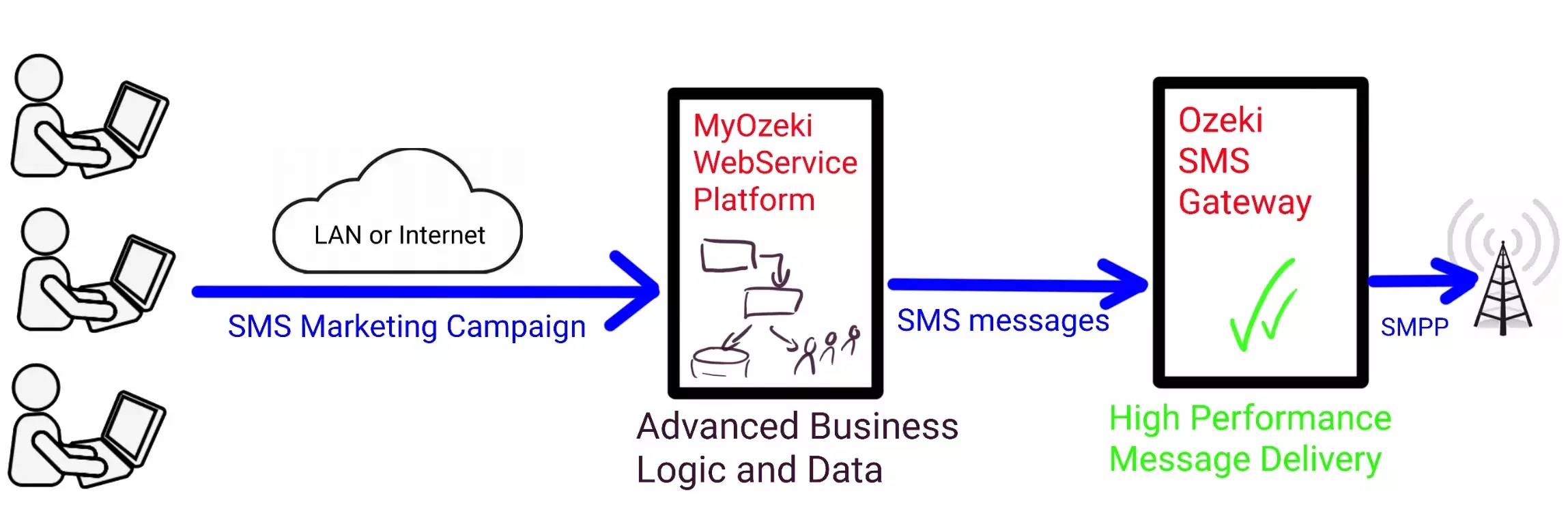
Letöltés
A rendszer beállításához le kell töltenie és telepítenie 3 összetevőt: Ozeki SMS Gateway, Apache Webszerver és MyOzeki. Az alábbi linkek elvezetik Önt azokhoz az oldalakhoz, ahol letöltheti ezeket és megtalálja a telepítési lépéseket.
1. Ozeki SMS Gateway letöltése és telepítése
2. WAMP letöltése és telepítése (Windows Apache + MySQL + PHP)
3. MyOzeki letöltése és telepítése
Konfiguráció
Miután minden összetevő telepítve lett, létre kell hoznia egy HTTP API felhasználói fiókot az Ozeki SMS Gateway-ben. Ezt a HTTP API felhasználói fiókot fogja használni a MyOzeki SMS marketing alkalmazás.
Ezután be kell állítania egy jelszót az admin fiókhoz a MyOzeki szolgáltatásban, és telepítenie kell az SMS alkalmazást. Végül konfigurálnia kell az SMS gateway HTTP API felhasználóját a MyOzeki-ban.
1. lépés - HTTP API felhasználó létrehozása az Ozeki SMS Gateway-ben
HTTP API felhasználó létrehozásához az Ozeki SMS Gateway-ben, jelentkezzen be az Ozeki SMS Gateway fiókjába és töltse be az SMS Gateway Kezdőlapot. Ebben a felületen keresse meg az "Add new user application..." linket és kattintson rá. Ez megnyit egy alkalmazás telepítési listát, ahol ki kell választania a "HTTP User" opciót egy HTTP felhasználói fiók létrehozásához, ami lehetővé teszi az üzenetküldést HTTP GET és HTTP POST kérések segítségével. Adjon meg néhány konfigurációs információt, például felhasználónevet és jelszót az HTTP felhasználóhoz, hogy hozzáférhessen a rendszerhez HTTP API-n keresztül. Mentse a beállításokat az "Ok" gombbal. Az Ozeki Kezdőlapra navigálva láthatja az új HTTP felhasználót a Felhasználók és alkalmazások résznél.
2. lépés - Admin fiók létrehozása a MyOzeki-ban
Ezeket a lépéseket követve létrehozhatja az admin felhasználói fiókját a MyOzeki-ban. Először, töltse be az Ozeki Admin Beállítás oldalt a http://localhost/ozeki/index.php weboldalon. Adjon meg egy admin e-mail címet és egy jelszót. Erősítse meg a jelszót, majd kattintson a "Create admin account" gombra a mentéshez. Ezután jelentkezzen be ezekkel az adatokkal a MyOzeki admin fiókjába.
3. lépés - SMS szolgáltatás telepítése minden felhasználó számára a MyOzeki-ban
Most, a folyamat következő szakaszában, telepítenie kell az SMS szolgáltatást a
MyOzeki-ban. Keresse meg a wamp64 mappát a számítógépének helyi lemezén, és nyissa meg a "www"
gyökérmappát. Itt válassza ki az "ozekiconfig" mappát. Ezen belül válassza ki a "services"
jegyzetek opciót. Másolja ki a jegyzet dokumentum megfelelő részét, és segítségével
hozzon létre egy új szolgáltatási parancsot. Mentse a változtatásokat, majd töltse be újra a MyOzeki.com weboldalt.
Frissítse az oldalt, hogy az "SMS" funkció megjelenjen a Kedvencek menüben.
Írja be ezt:
include_once("$servicesdir/sms/_include.php";
Tesztelés
Miután a rendszer megfelelően be van állítva, készen áll a tesztelésre. A teszteléshez regisztrálnia kell egy felhasználói fiókot a MyOzeki rendszerében, majd létre kell hoznia és el kell küldenie egy teszt kampányt. A teszt kampány elküldése után ellenőrizheti a naplókat az Ozeki SMS Gateway-ben és megértheti a folyamatot.
1. lépés - Felhasználói fiók regisztrálása a MyOzeki-ban
Ahhoz, hogy SMS üzeneteket tudjon küldeni az Ozeki SMS Gateway-en keresztül, regisztrálnia kell egy felhasználói fiókot a MyOzeki-ban. A folyamat megkezdéséhez töltse be a MyOzeki.com oldalt a böngészőjében. Kattintson a "Create an account" gombra, majd töltse ki az űrlapokat a szükséges adatokkal. Adja meg a nevét, e-mail címét, telefonszámát, és adjon meg egy egyedi jelszót a felhasználói fiókjához és annak megerősítését. Fogadja el a feltételeket és szabályzatokat, majd fejezze be a folyamatot a "Register" gombra kattintva.
2. lépés – Tesztkampány küldése a MyOzekiben
A MyOzekiben történő tesztkampány küldéséhez nyissa meg az „SMS” funkciót a Kedvencek menüből. Válassza a „Küldés” opciót az oldal bal oldali Vezérlőpultján, majd töltse ki a mezőket. Válassza az „Excel” opciót a legördülő listából, hogy Excel dokumentum adatbázist használhasson SMS-ek küldéséhez. Válassza ki a fájlt a könyvtárból, majd kattintson a „Hozzáadás” gombra, hogy az adatok megjelenjenek. Ellenőrizze a címzettlistát, majd adja meg a Feladó azonosítót, amely megjelenik, amikor a címzettek megkapják az SMS-eket. Ezután írja meg az SMS üzenetét az oldal „Üzenet” mezőjében. Szúrjon be dinamikus adatokat, hogy személyre szabottabbá tegye az SMS-eket. Kattintson a „Tovább” gombra, ha befejezte az üzenetek összeállítását. Megjelenik egy részletek oldal, ahol láthatja az SMS-ekkel és a címzettekkel kapcsolatos összes lényeges adatot. Szükség esetén szerkesztheti, vagy a „Küldés” gombra kattintva elindíthatja a kézbesítést. Ha az SMS kézbesítés sikeres volt, értesítést kap arról, hogy az SMS-eket elküldték az Ozeki SMS Gatewaynek kézbesítésre.
3. lépés – Naplók megnyitása az Ozeki SMS Gatewayben
Az Ozeki SMS Gatewayben megtekintheti a naplókat az Ozeki kezdőlap betöltésével. Válassza az „Ütemezett feladatok” opciót a „Nézet” menüből, ahol láthatja az SMS-eivel kapcsolatos üzenet részleteket. Kattintson a „Részletek” gombra az Események lap megtekintéséhez. Az Események lap pontos adatokat mutat a kézbesítési folyamatról.
4. lépés – Jelentés megtekintése a MyOzekiben
A MyOzekiben néhány kattintással SMS jelentéseket kaphat. Nyissa meg a „Kimenő levelek” mappát a Vezérlőpultról, majd kattintson a kék színnel kiemelt „Megnyitás” gombra. Ez egy részletek oldalt hoz elő, ahol láthatja az üzenet kézbesítésével kapcsolatos feladat információkat. A lila „Jelentések” gombra kattintva megjelenik a Jelentések oldal, amely tartalmazza az SMS kézbesítés eredményeit. Ha a kézbesítés sikeres volt, a „Sikeresen elküldve” értesítést fogja látni.
Összefoglalás
Ebben az útmutatóban láthatta az SMS marketing rendszer beállításához szükséges lépéseket. Amint ez a rendszer létrejött, a felhasználók hozzáférhetnek a számítógépére telepített MyOzeki rendszerhez. Regisztrálhatnak felhasználói fiókokat és küldhetnek SMS marketing kampányokat. Ha tetszik ez a rendszer, nézze meg, hogyan vásárolhat Ozeki SMS Gateway licencet.
